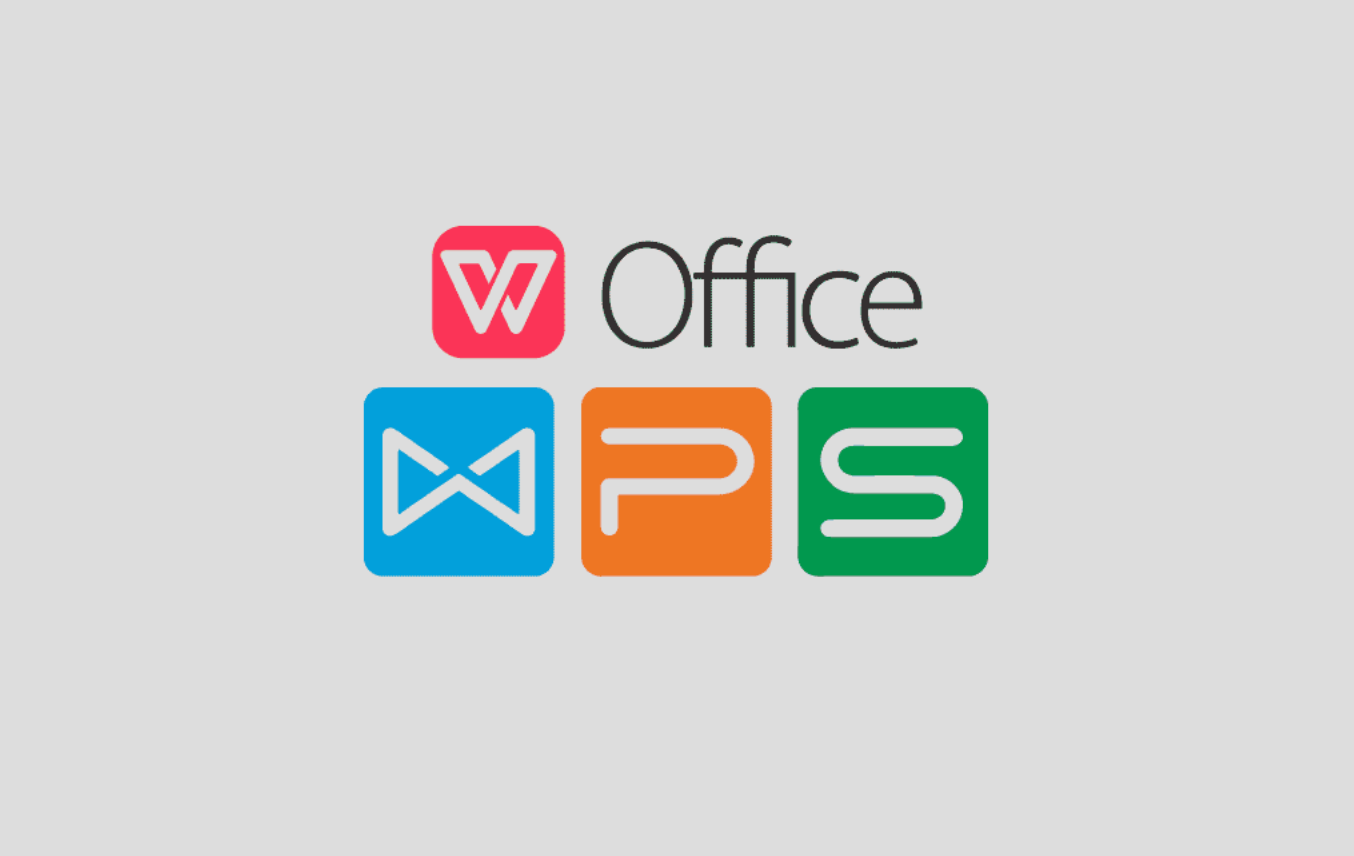WPS怎么显示分页符?
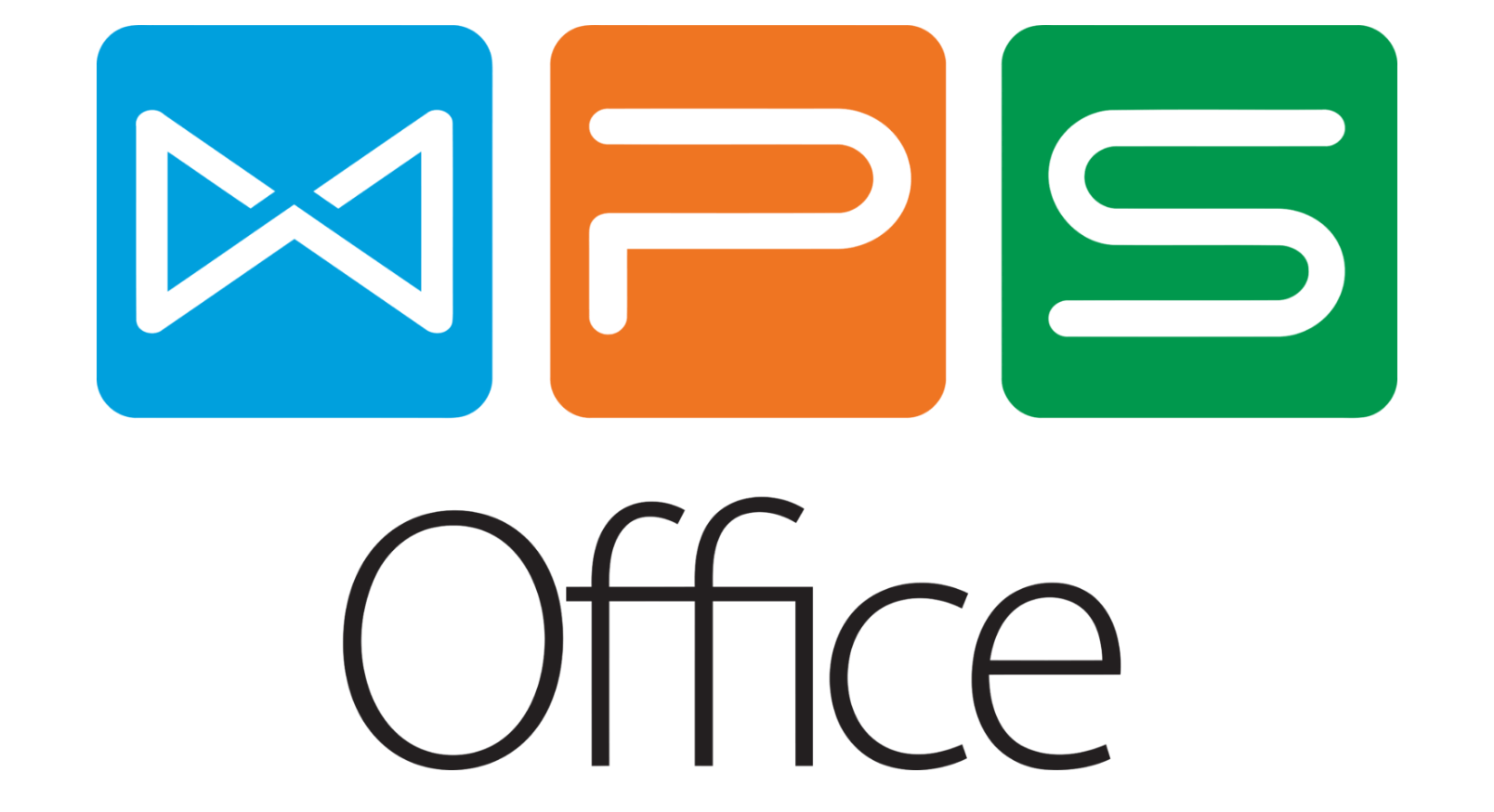
为何需要清晰显示分页符?
精准定位与编辑:
隐藏的分页符如同"隐形墙",用户难以直观判断分页位置,调整内容(如删除多余分页、避免表格跨页断裂)时效率低下且易出错。
排版混乱的根源:
意外插入或残留的分页符是导致文档出现莫名大面积空白、章节起始位置不符合预期等排版问题的常见元凶。无法清晰查看它们,排查问题如同大海捞针。
协作效率瓶颈:
在团队协作(无论是使用WPS本身,还是与腾讯文档、飞书文档、石墨文档等在线协作文档交换内容)时,清晰可见的分页符是团队成员理解文档结构和排版意图的共同语言。隐藏状态会增加沟通成本。
跨平台/软件兼容性:
当文档在 WPS、Microsoft Word、Excel、PowerPoint 或 OneNote 之间转换,或在语雀、Notion这类功能强大的知识管理平台中引用时,明确的分页符位置有助于保持排版一致性,减少格式错乱风险。
WPS显示分页符的核心方法
WPS Office 提供了直观且多途径的方法来显示分页符,确保用户始终掌控页面布局:
"视图"选项卡 - 显示/隐藏段落标记:
路径: 顶部菜单栏 -> "开始" 选项卡 -> 在"段落"功能组中找到并点击 "显示/隐藏段落标记" 按钮 (¶ 图标)。
效果: 这是最常用且推荐的方式。点击后,文档中所有非打印字符将显现,包括:
- 分页符: 显示为一条包含"分页符"字样的虚线横贯页面。
- 分节符: 显示为包含"分节符"字样的双虚线。
- 段落标记、空格、制表符等。
优势: 一键全局显示/隐藏所有格式标记,操作极其便捷高效。
"文件"菜单 - 选项设置:
路径: 点击左上角"文件" -> "选项" -> 弹出窗口中选择"视图"选项卡。
设置: 在"格式标记"区域,勾选 "全部" 或至少勾选 "分页符"。
效果: 与点击段落标记按钮效果一致,是另一种启用方式。适合习惯通过设置界面操作的用户。
优势: 可进行更精细的控制(如仅显示分页符,不显示空格等),设置具有持久性。
快捷键:快速切换显示状态 (强烈推荐)
快捷键: Ctrl + F10 (WPS 默认) 或 Ctrl + Shift + 8 (与 Microsoft Word 兼容)。
效果: 按下快捷键可快速在 显示所有段落标记 和 隐藏所有段落标记 两种状态间切换。
优势: 效率最高,是熟练用户的首选操作方式。Ctrl + Shift + 8 的兼容性方便了从 Word 迁移过来的用户。
WPS显示/管理分页符详细步骤
步骤1:显示分页符 (推荐快捷键法)
- 打开需要编辑的 WPS 文字文档。
- 按下键盘组合键:Ctrl + F10 (或 Ctrl + Shift + 8)。
- 观察文档页面,分页符将立即显示为一条带有"分页符"文字的虚线。其他格式标记(如段落标记¶、空格点·)也会同时显示。
步骤2:插入分页符
- 将光标定位到您希望强制分页的位置。
- 转到顶部菜单栏的"插入"选项卡。
- 在"页面"功能组中,找到并点击 "分页符" 按钮。
- 快捷键插入: Ctrl + Enter (与 Microsoft Word 一致,效率极高)。
步骤3:删除分页符
- 确保分页符已显示(按Ctrl + F10)。
- 将鼠标光标紧放在 虚线分页符标记 ("分页符"文字) 之前。
- 按下键盘上的 Delete 键。
- 或: 将光标放在分页符标记之后,按 Backspace 键。
注意: 删除分页符后,该处内容将自动融入上一页的排版流中。